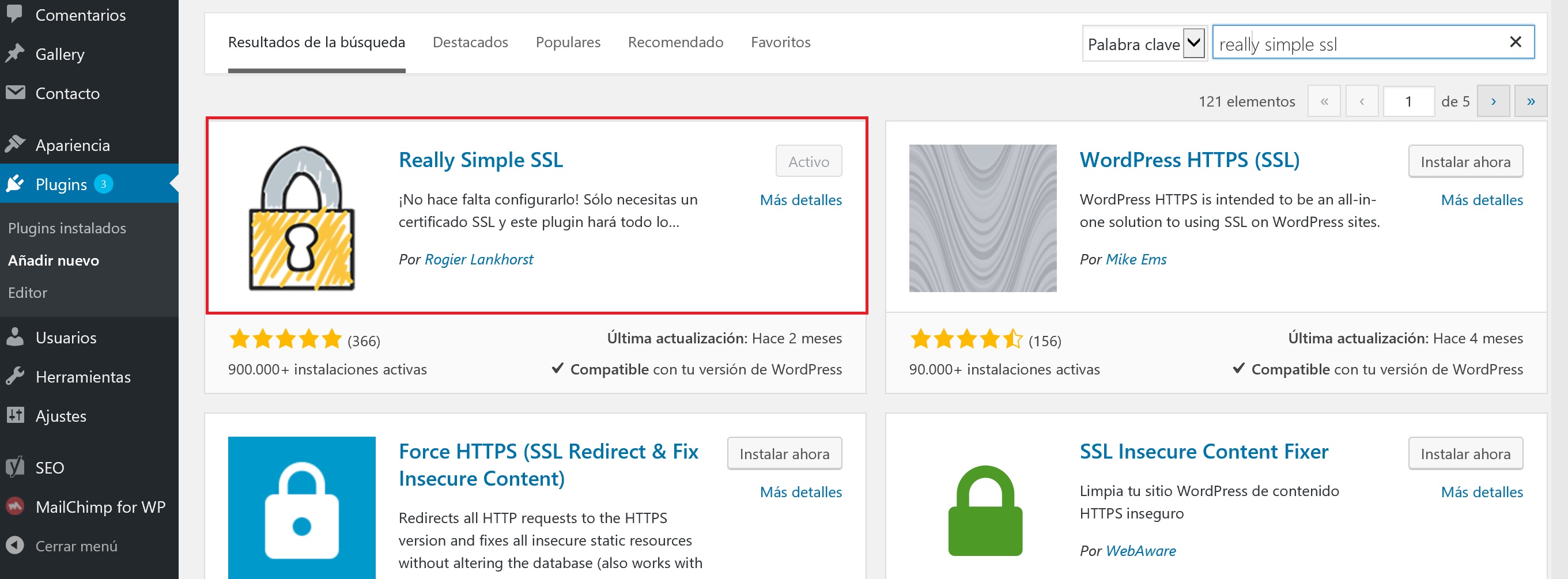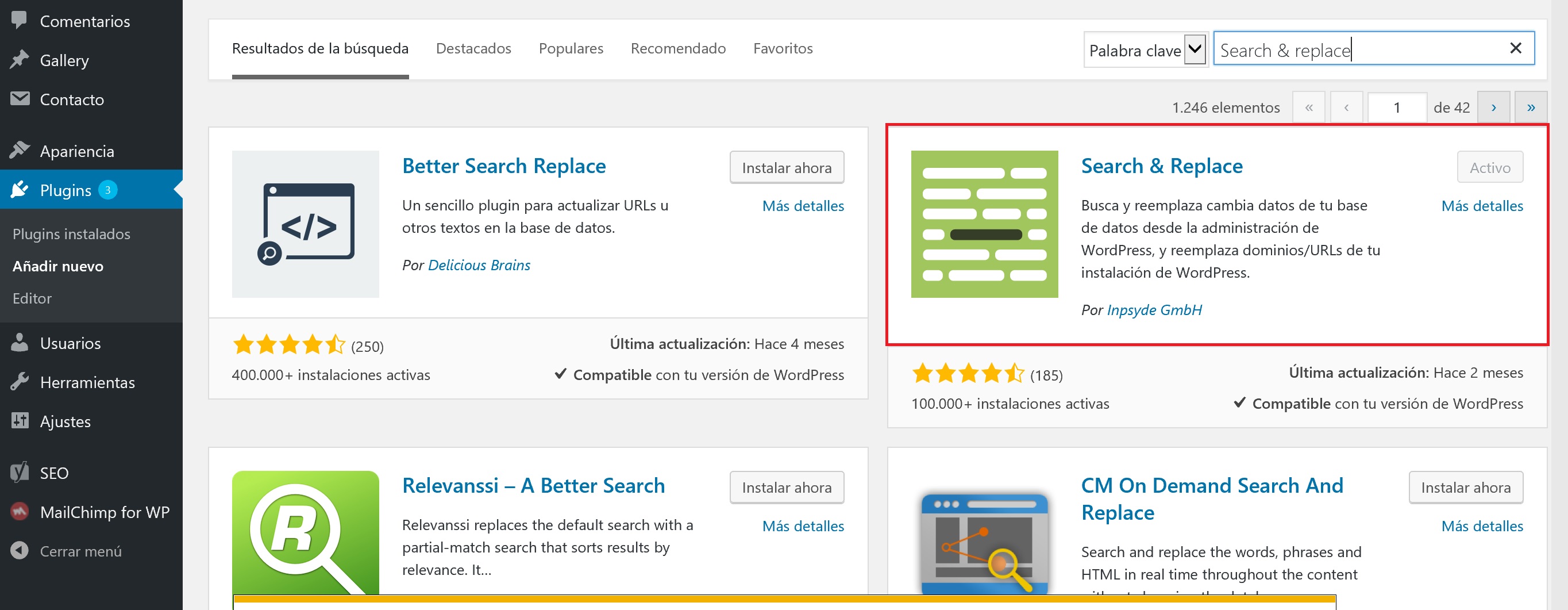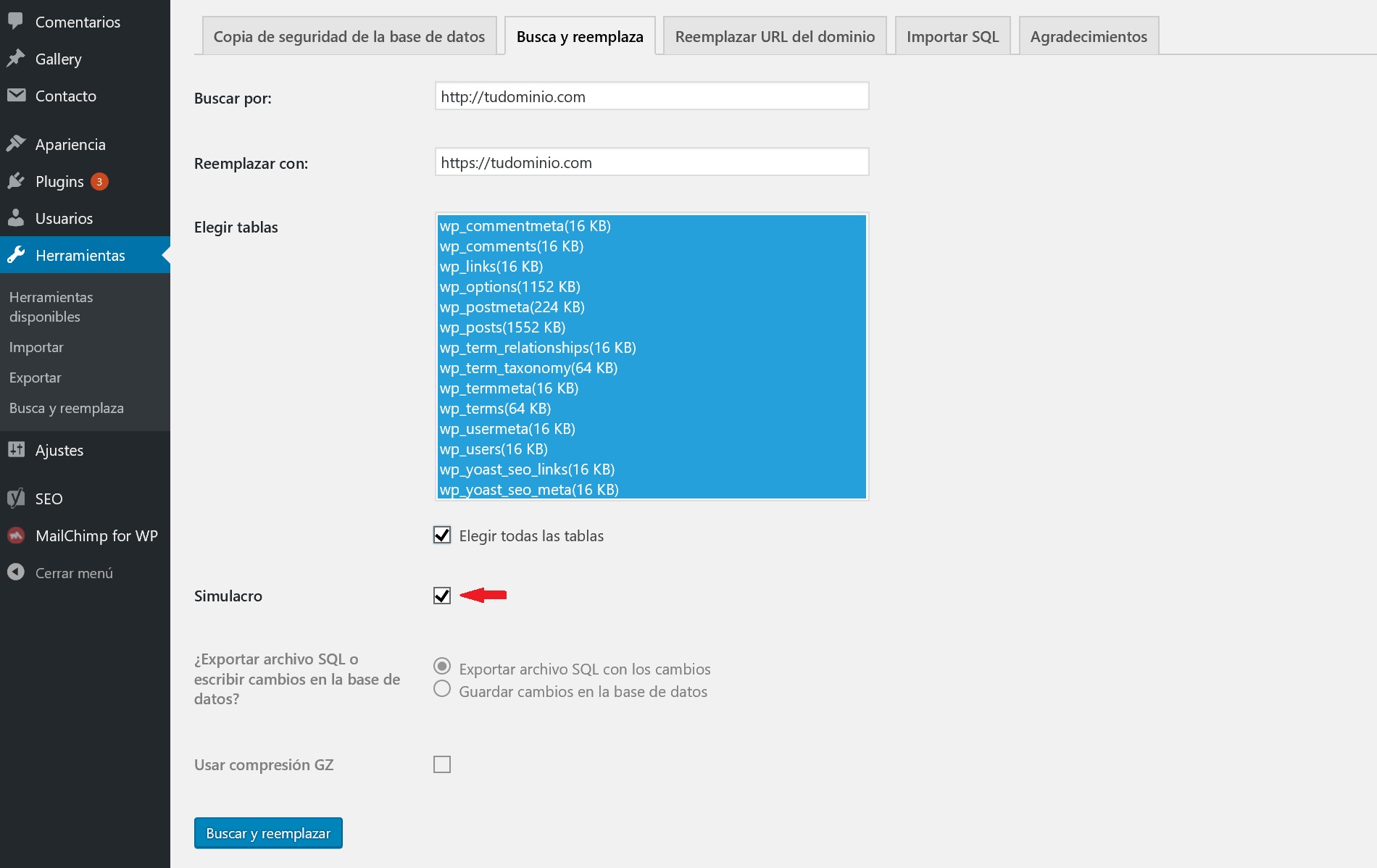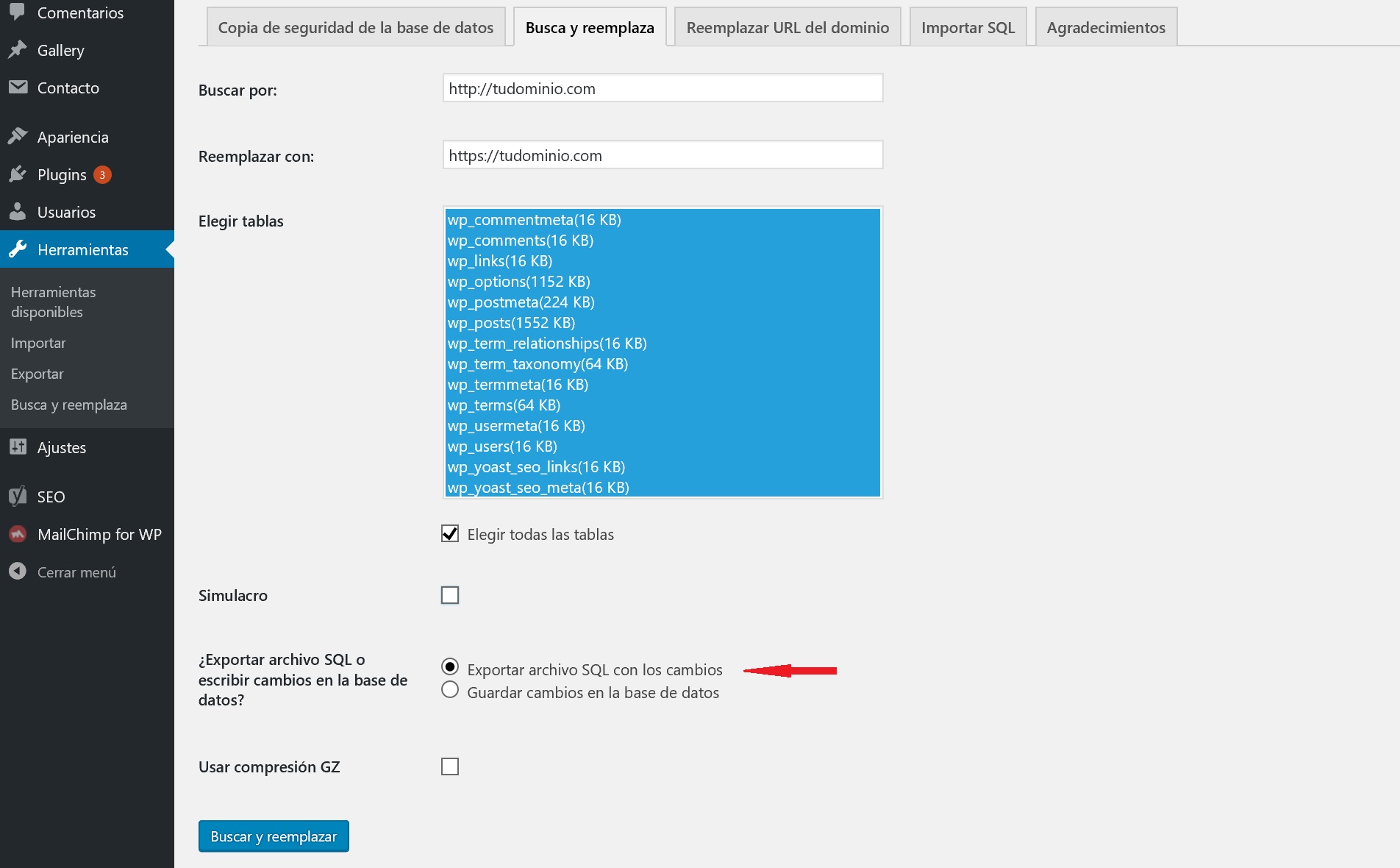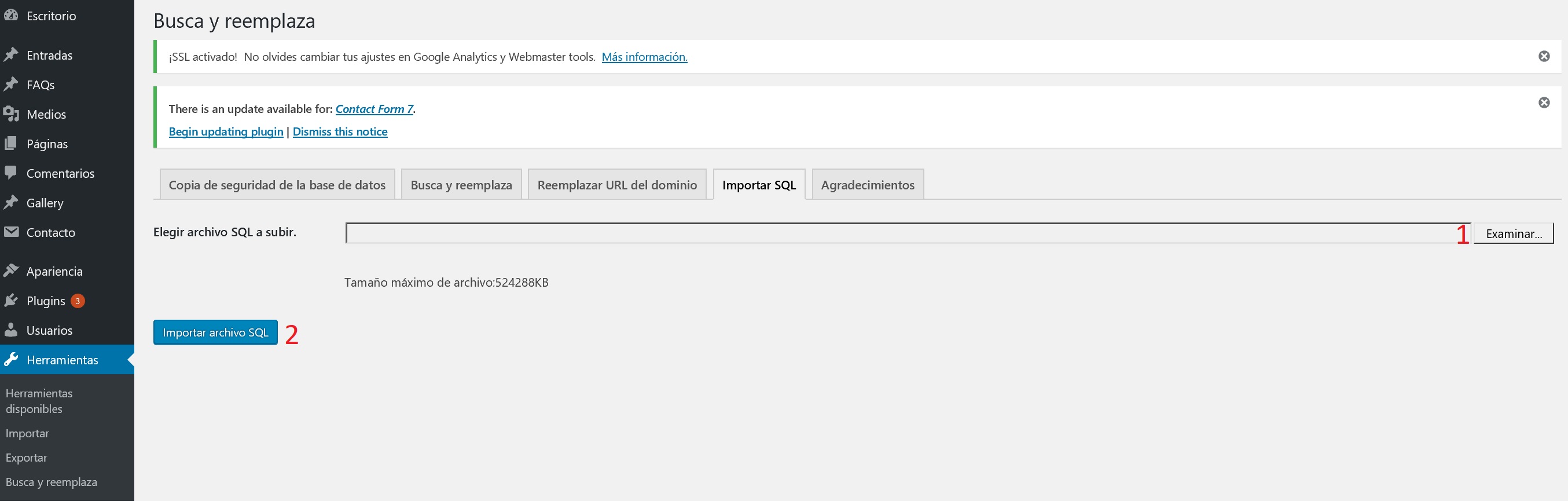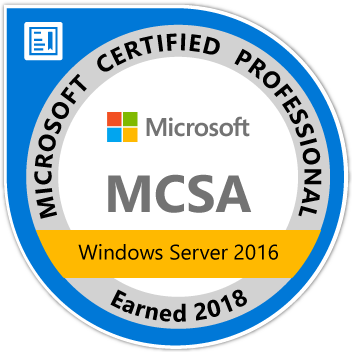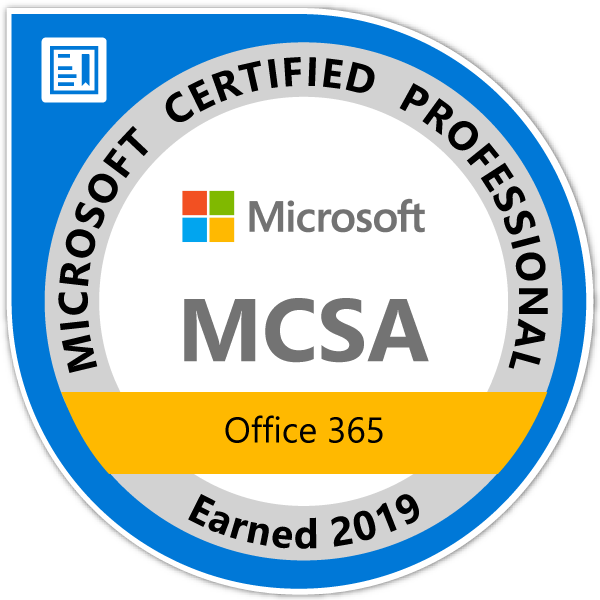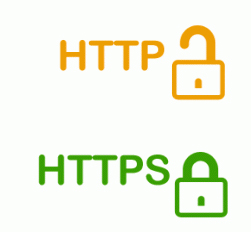
Buenas a todos, hoy me gustaría compartir con vosotros la instalación y configuración del certificado SSL en un WordPress y os preguntareis porque ??. Supongo que habréis oído que Google que a partir de Julio de este año 2018 penalizara las web que no dispongan de un certificado SSL. Aunque esto no es nuevo, ya que desde el septiembre de 2016 Google ya anuncio que comenzaría a etiquetar las conexiones HTTP como no seguras y empezaría a identificar los sitios que utilizasen certificados de seguridad con un candado verde, ahora no solo las identificara sino que las penalizara en sus motores para el posicionamiento. No será de extrañar que una vez Google haya aplicado esta medida se extienda a los demás navegadores.
Aunque actualmente no hay mucho que rascar referente al posicionamiento de mi web, si que me gustaría aprovechar para mostrar como instalar un certificado SSL y al mismo tiempo actualizar nuestro wordpress para que esto sea efectivo. Importante hasta ahora, para instalar un certificado SSL había que pasar por caja y aunque ahora dependerá del nivel de certificado que queramos instalar y su conevrtura de seguridad de nuestro dominio, existe la posibilidad de la instalación del certificado gratuito Let´s Encrypt.
Qué es un certificado SSL y por qué pasar mi web a HTTPS ??
Instalar un certificado SSL y que tu web use el protocolo HTTPS tiene un único fin: ofrecer seguridad a los usuarios que navegan por ella.
A través de dicho protocolo garantizamos que el sitio que visitamos es legítimo, al mismo tiempo que aplica una capa de seguridad donde a través de la cual datos y transacciones realizadas viajan encriptados.
Let’s Encrypt, el certificado SSL gratuito
Let’s Encrypt es un proyecto creado por la Fundación Linux, al que se han sumado grandes gigantes de internet como Google, Facebook, Automattic, Mozilla, y un largo etcétera.
El objetivo era poder obtener un certificado SSL abierto y de forma gratuita.
Debido a esto la majoría de las empresas de hosting disponen de dicho servicio y te ofrecen la instalación de Let’s Encrypt de una forma fácil.
Instalar Let’s Encrypt en tu servidor
Pasar WordPress a HTTPS
Aunque el certificado ya esta instalado en tu hosting y puedes acceder a la web mediante https:// te interesara forzar que siempre se realice una redirección automática de http://a https://.
Para realizar esto podemos hacerlo manualmente modificando algunos archivos:
- Añadir estas líneas al archivo .htaccess:
- Añadir estas líneas al archivo wp-config.php:
- Cambiar en Ajustes -> Generales las URLs de WordPress y el sitio de http a https
Pero como estamos utilizando wordpress tenemos la ventaja de poder utilizar dos grandes pulgins para realizar esto de forma automática.
El primer plugin a instalar será Really Simple SSL
Una vez activo el plugin no tenemos que configurar nada, lo que si es recomendable es desactivar “Activar redirección Javascript a SSL” ubicada en Ajustes>SSL>Ajustes, esta opcion forza la conexión segura por javascript cuando no se pueden modificar los archivos .htacces y wp-config.php, por lo que si todo marcha bien no es necesario tener activada esa opcion, ya que ralentiza un poco al cargar JavaScript.
Ahora podemos comprobar que nuestro sitio cargue correctamente con HTTPS, si el proceso ha ido correctamente podremos ver el candado verde junto a nuestra URL, aunque en la majoria de ocasions nos aprecera un signo de admiración, esto es debido a que existe contenido mixto, es decir hay llamadas a enlaces propios de la web mediante url http:// tales como imagenes, videos etc.. Para poder corregir esto habría que ir entrada por entrada cambiando la url de cada elemento,como esto supondría una perdida de tiempo tiraremos de otro gran plugin que es Search & Replace, un plugin que nos permitira cambiar todas esas url’s en unos minutos.
Una activado el plugin y antes de modificar nada lo mejor es realizar un Backup de la bbdd, para ello podemos realizarlo a través del mismo plugin Herramientas->buscar y reemplazar -> Crear archivo SQL
Una vez realizado el Backup podemos comprobar mediante una simulación las entradas existentes en la base de datos que deberíamos cambiar, para ello accedemos al a pestaña de Busca y reemplaza y lo configuramos de la siguiente manera.
después de comprobar las diferentes entradas lo que haremos es crear un archivo de las modificaciones para posteriormente importarlo
Para aplicar los cambios iremos a la pestaña de Importar Sql examinaremos la ruta donde guardamos el Backup realizado y pulsamos sobre importar archivo SQL.
El plugin nos indicara que el proceso fue satisfactorio, ahora ya disponemos del sitio con un Certificado SSL funcional, sin advertencias o candados naranjas.
SSL y Google Analytics
Deberas tener en cuenta que si además tienes configurado el servido de Google Analytics tendrás que pasarte por la administración del servicio y cambiar la dirección de la “propiedad” de http a https.